WP Event Manager Review 2022 – 最佳虚拟活动平台?
已发表: 2022-01-07寻找对WP Event Manager插件的诚实评论? 或者想知道如何在您的 WordPress 网站上举办虚拟活动? 如果是,那么您来对地方了。
WP Event Manager 是一个流行的 WordPress 事件管理插件,用于在您的网站上列出事件。 核心插件是免费的,具有许多强大的功能。
但这还不是全部! 使用带有一些付费插件的插件,您还可以创建引人入胜的虚拟活动,并完全访问会议、休息室、桌子和展厅。 事实上,您可以用它构建一个成熟的虚拟活动平台。
在此 WP Event Manager 评论中,我们将介绍其主要功能,主要关注虚拟事件功能。 此外,我们将详细介绍其定价、支持、优缺点等。 然后,最后,我们将分享我们对它是否是最好的虚拟事件插件之一的判断。
因此,事不宜迟,让我们开始对 WP Event Manager 插件进行审查。
A. WP Event Manager – 概述
WP Event Manager 是一个功能强大且功能齐全的 WordPress 事件管理插件。 使用它,您可以轻松地在 WordPress 网站上创建和管理活动。 这些活动可以是数字化的,例如网络研讨会或实体现场活动。
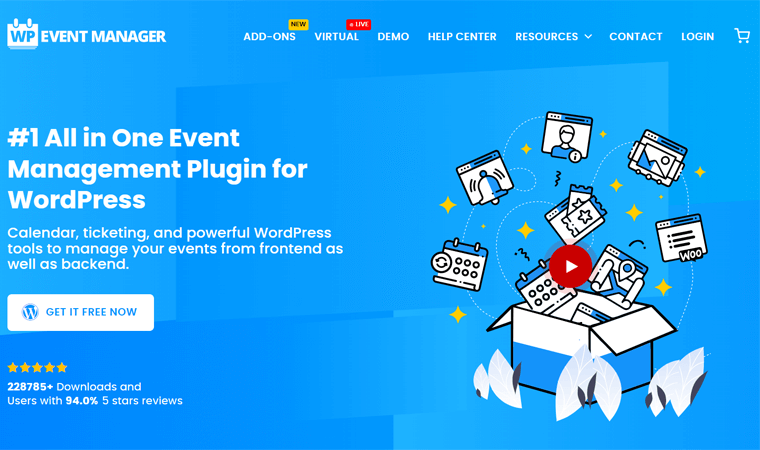
此外,您可以显示自己的活动或邀请其他人注册,然后在您的网站上提交他们的活动。
好的部分是您可以从双方创建和管理事件。 这意味着来自后端,即 WordPress 仪表板和您网站的前端。
不仅如此,该插件是完全响应式的,并且在所有主要浏览器上都能很好地工作。 最重要的是,它已准备好翻译,因此您可以将其转换为多种语言。
此外,它支持所有顶级 WordPress 插件,包括 SEO 插件和页面构建器插件。 除此之外,它还与 Zapier、Mailchimp、Sendinblue、Active Campaign 等流行工具和电子邮件营销服务完美集成。
此外,插件上还有许多短代码和小部件。 这样,您就可以将简单到复杂的部分或功能添加到您的帖子和页面中。 例如最近的事件、即将发生的事件、特色事件等。
因此,使用此插件组织和推广活动列表也容易得多。 您所要做的就是从一个仪表板工作。
除此之外,此插件还有其他几个关键功能。 因此,让我们继续进行此 WP Event Manager 审查以了解它们。
B. WP Event Manager 的主要特点
在评论的这一部分中,我们提到了核心 WP Event Manager 插件的一些主要功能。 那么,让我们快速浏览一下。
1. 创建活动提交表格
核心插件允许您将事件及其详细信息存储在您的 WordPress 网站上。 您可以通过站点的前端和后端仪表板来执行此操作。
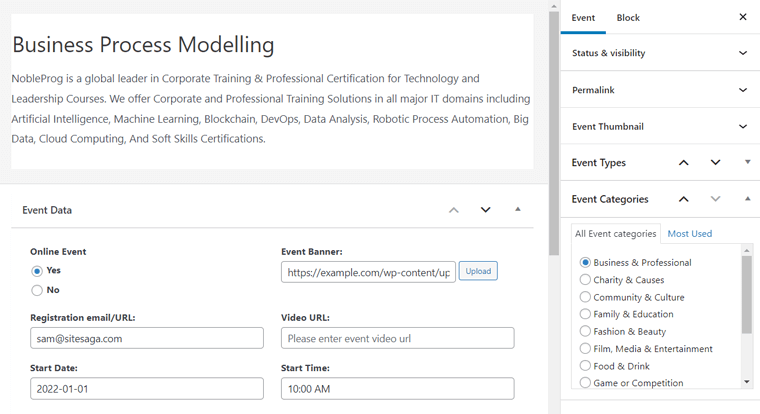
在后端事件表单上,您可以创建事件列表。 因此,您可以轻松添加事件标题、描述、事件类别和事件类型。 除此之外,您还可以添加其他信息,例如位置、地点、横幅图像、日期、时间、组织者等。
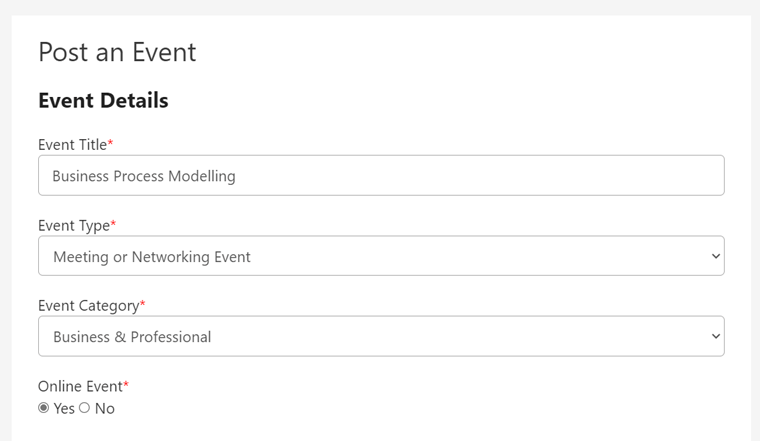
在前端提交表单上,注册用户可以提交他们的事件。 此外,他们还可以在其上线之前预览其列表。 在管理员接受之前,此类事件将保持未决状态。
2. 轻松管理您网站上的事件
谈到管理事件,也可以从您网站的前端和后端完成。
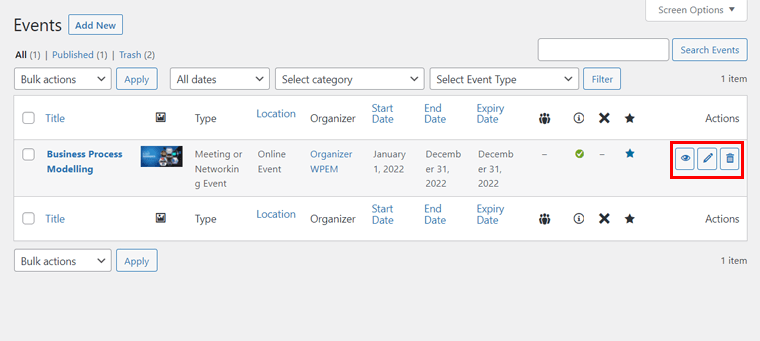
在后端,您可以查看所有事件并轻松管理它们。 比如你可以编辑或删除事件。 或者,您还可以将事件的状态从待处理更改为已批准。 此外,您还可以取消活动。
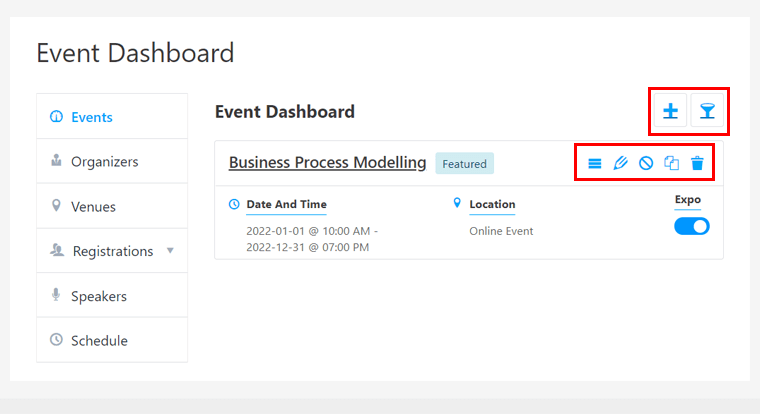
具有添加事件角色的用户也可以管理这些事件。 因此,在登录并转到各自的仪表板后,他们可以查看和管理他们已提交的事件。 有了它,他们还可以编辑或取消他们的活动。
3. Ajax 搜索和过滤选项
此插件允许您向事件添加类别、类型和标签。 此外,您还可以为活动分配场地和组织者。 通过使用它们,组织活动变得更加容易。
此外,访问者现在可以从事件列表中搜索和过滤以查看他们喜欢的事件。 此外,您还可以为不同类型的活动显示专用页面。 例如特定地点的活动。
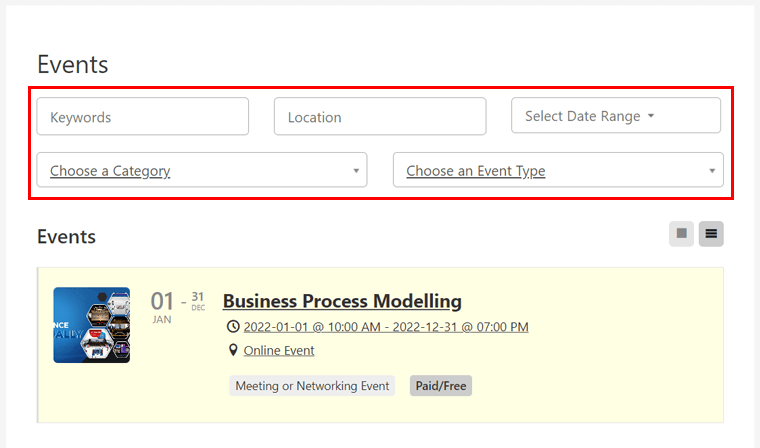
更不用说,搜索功能还可以帮助您和您的用户轻松查找信息。
由于 Ajax 支持的事件列表搜索和过滤功能,所有这些都是可能的。 您可以通过简码轻松地将它们添加到您的页面中。
4. 组织者、场地和管理员的活动仪表板
除了后端 WordPress 仪表板外,管理员还有一个前端事件仪表板。 从那里,他们可以查看、添加和管理活动、组织者和场地。
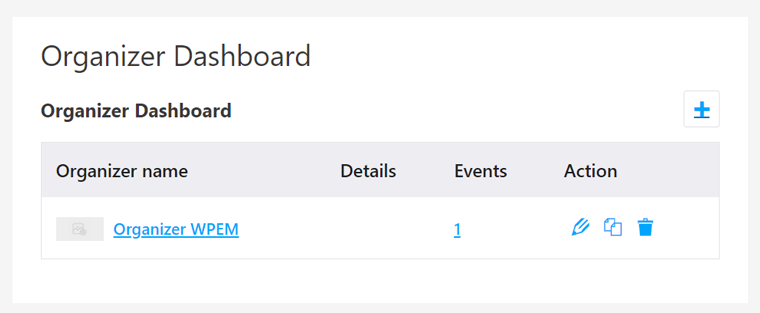
此外,组织者还有他们的组织者仪表板和场地仪表板。 这样,他们就可以分别审核有关组织者和场地的信息。
5. 强大的字段编辑器
WP Event Manager 在您的仪表板上提供了一个强大的字段编辑器。 如果默认字段不足以描述您的事件,那么您可以从此编辑器添加自定义字段。
最重要的是,也可以编辑或删除现有字段。 此外,您还可以更改字段标签、调整输入类型以及定义是否需要提交字段。
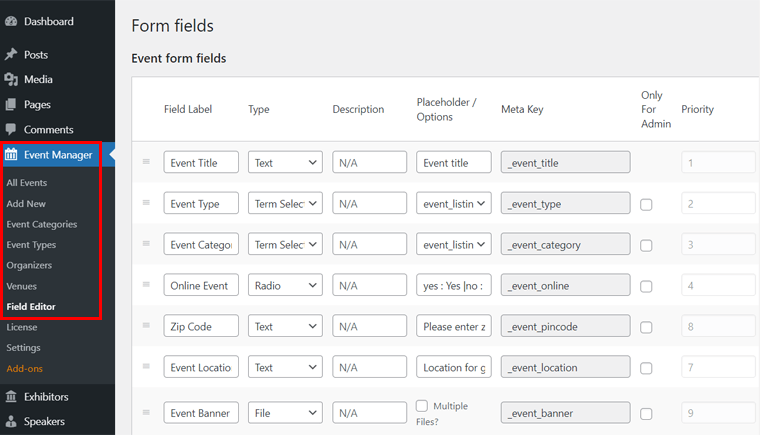
通过这样做,您可以存储和显示您想要的事件的确切详细信息。 此外,还有现场编辑可以为您的组织者和场地做同样的事情。
6. 大量有用的插件来扩展功能
还有大量其他有用的附加组件可用于扩展此插件中的功能。 确切地说,超过 30 多个,并且仍在计数。 其中很少是免费的,而大多数是高级的。 一些免费的附加组件是移动应用程序、Divi Elements 等。
在付费的,一个是谷歌地图,用户可以通过在地图上搜索找到活动地点。 通过使用日历插件,您可以在日历中显示未来事件的列表。
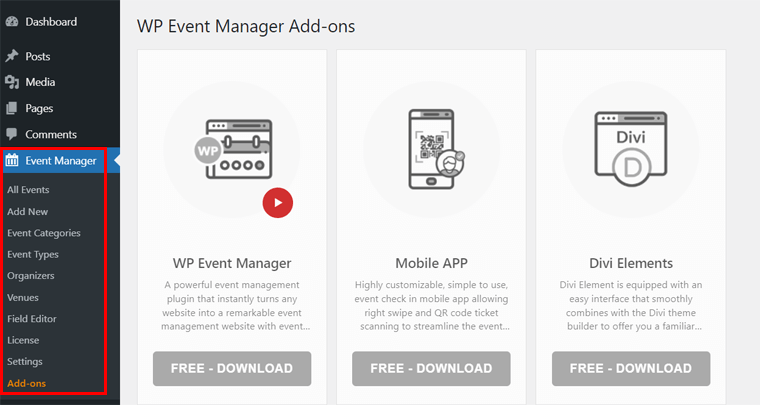
同样,注册插件允许用户以参与者的身份注册活动。 而 Sell Tickets 用于通过 WooCommerce 销售和管理门票。 这些只是其中几个人的名字。
C. WP Event Manager – 虚拟活动概述
对于那些不确定虚拟事件是什么的人,这就是它的含义。 虚拟活动是人们在虚拟环境中进行互动的在线活动。
因此,核心 WP Event Manager 插件旁边的虚拟附加组件允许您构建虚拟事件平台。 而且,您可以创建像 Airmeet、Hopin、vfairs 等虚拟平台。
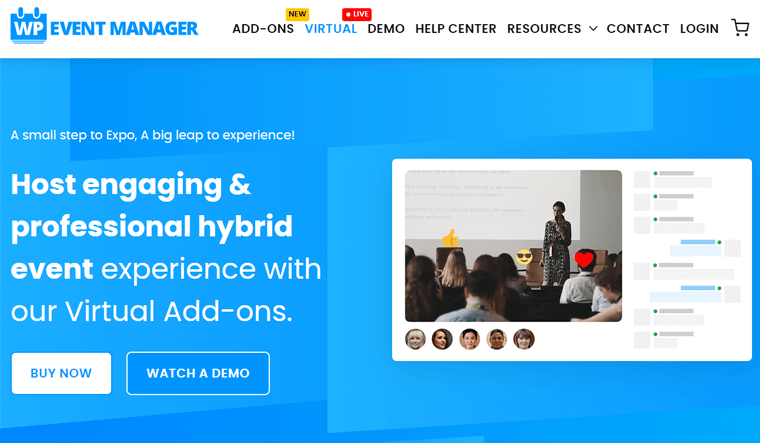
用户必须付出高昂的代价才能在上述这些平台上进行活动。 但是使用 WP Event Manager,用户或组织者可以创建自己的完整的白标虚拟平台。 这为他们节省了很多钱。
现在,您和您的活动组织者可以在您的网站上在线计划、创建、推广、运行和管理活动。 它可以是年度会议、展览、社交网络研讨会或任何活动。 这些活动将比您想象的如此引人入胜和互动。
因此,虚拟事件的核心插件所需的附加组件是:
- 注册:使用此插件,受邀者可以作为与会者注册活动。
- 出售门票:它允许您和您的组织者出售门票。
- Expo Networking:此附加组件在举办虚拟活动方面发挥着主要作用。 使用它,您可以组织网络展览或任何其他活动。
- 演讲者和日程安排:使用此插件,您可以添加演讲者信息并安排活动的会议。
有关更多详细信息,您可以查看 WP Event Manager 虚拟事件页面。
D.制作虚拟活动平台的功能
我们在这篇 WP Event Manager 评论文章中获得了有关核心插件功能的足够信息。 现在,是时候关注其虚拟插件的高级虚拟事件功能了。
因此,在快速浏览了附加组件之后,让我们看看它提供了哪些虚拟事件功能。
1. 创建和管理多个会议或分组讨论室
通过使用该插件,您可以与与会者、演讲者和主持人一起管理主舞台。 此外,您还可以创建和管理多个会议或分组讨论室以吸引与会者。
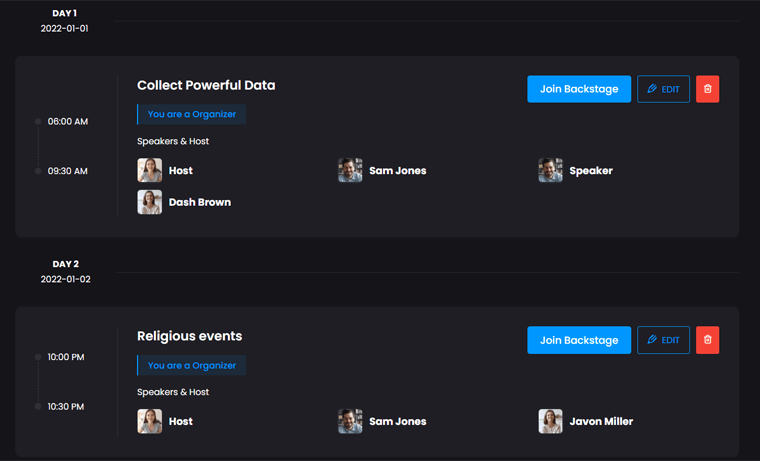
在一个会话中,可以有多个演讲者和主持人。 如果人们加入会话,那么他们可以看到该会话的实时流。 此外,与会者可以与演讲者一起查看即将举行的会议。
而用户可以在会议开始前在后台与演讲者会面。
2.实时对话功能
会议也是高度互动的。 与会者可以与演讲者进行现场一对一问答。 用户可以使用表情符号反应举手。
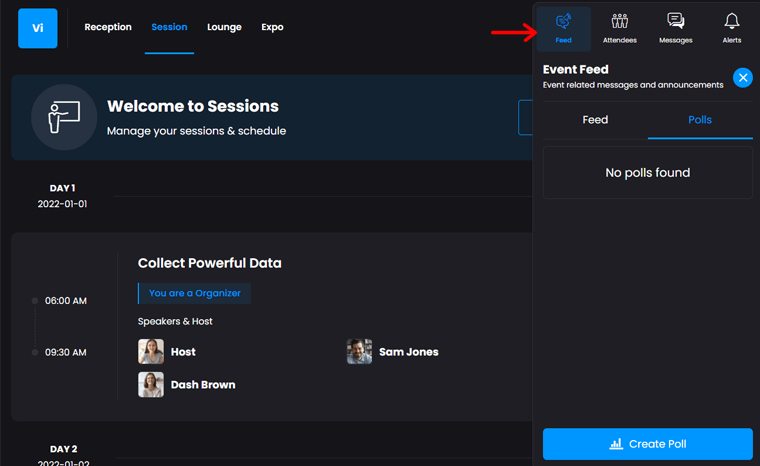
不仅如此,屏幕共享也是可能的。 最重要的是,甚至可以共享文件以获得更好的演示效果。 如果一个会话需要民意调查和调查,那么它们也可以包括在内。
3. 互动和可定制的展位
让用户了解您的品牌的一种方法是通过交互式和可定制的展位。 使用此插件,您可以为会议制作展位桌。 这样,用户就可以交换名片、下载手册、观看产品演示等等。
此外,与会者还可以通过实时聊天或视频选项与参展商进行互动。 借助这些功能,您可以轻松提升您的业务。
4. 在线售票
如前所述,附加组件为您提供白标解决方案。 这就是为什么您可以在虚拟平台上自行出售门票的原因。
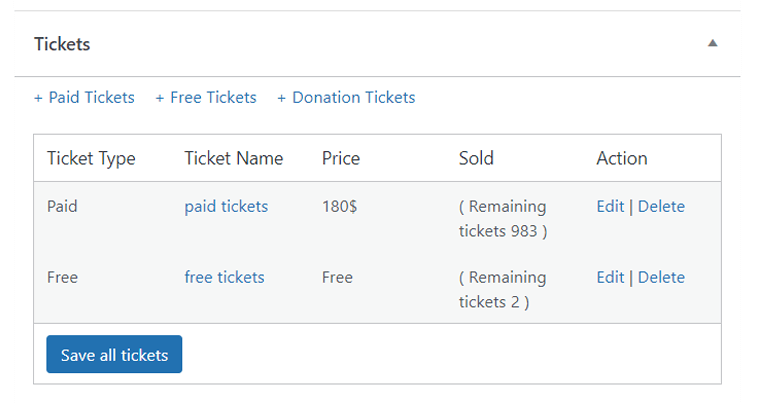
首先,您可以轻松处理注册,然后将门票出售给与会者。 此外,该插件支持 100 多个支付网关来接受门票的支付。 因此,您将有更多选择随心所欲地出售在线门票。
5. 管理员和组织者的移动应用程序
管理员和组织者还可以通过他们的移动设备管理他们的活动。 这是因为 Google Play 和 App Store 上提供了移动应用程序。
在这里,管理员可以查看总观看次数、已售出或可用于活动的门票等。此外,他们还可以查看注册参加活动的与会者。 虽然组织者可以确定活动中到达的用户数量等等。
使用它,他们可以加入并与更多人联系以宣传活动。 他们可以在任何地方建立联系,没有任何地理障碍。
6. 加强您的赞助和合作
赞助商、合作伙伴和参展商还可以在使用此插件时更多地了解您的品牌。 因为您可以形成专门的赞助商区域,开展赞助会议和品牌社交休息室。 这样,您还可以增强您的赞助和合作伙伴关系。
浏览所有这些功能表明您可以从任何地方与您的与会者和其他用户联系和互动。 无论是来自小组讨论桌、休息室、摊位等,都可以使用任何移动设备。 这证明您可以为您的用户建立良好的体验。
E.如何安装和设置 WP Event Manager 插件?
要启动您的虚拟事件平台,您需要获取核心 WP Event Manager 插件和一些额外的附加组件。
因此,在 WP Event Manager 评论的这一部分中,我们将解释指导您安装和设置它们的步骤。
1.核心免费插件
首先,您需要在您的网站上有核心插件。 因此,请按照以下步骤操作。
第 1 步:安装并激活插件
登录到您的 WordPress 仪表板,然后转到插件菜单中的添加新选项。 现在,通过在那里搜索插件,您必须单击立即安装。
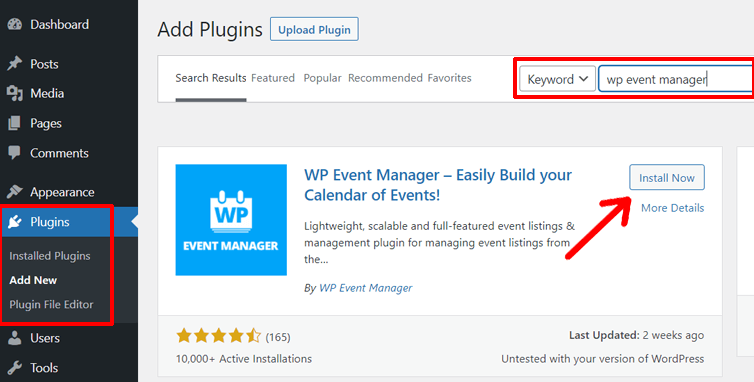
之后,您将看到激活按钮。 只需点击它。
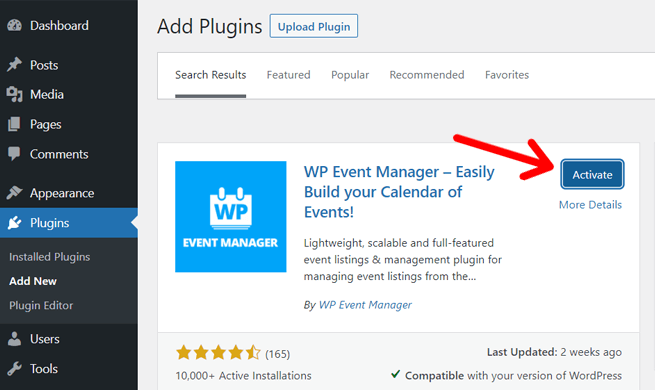
完成后,该插件将在您的站点上完全安装并激活。
您还可以查看我们关于如何安装 WordPress 插件的文章以获取分步指南。
步骤 2:使用设置向导进行配置
激活完成后,您可以在仪表板上看到一个新菜单,即Event Manager 。 并且,您可以选择使用设置向导配置插件。
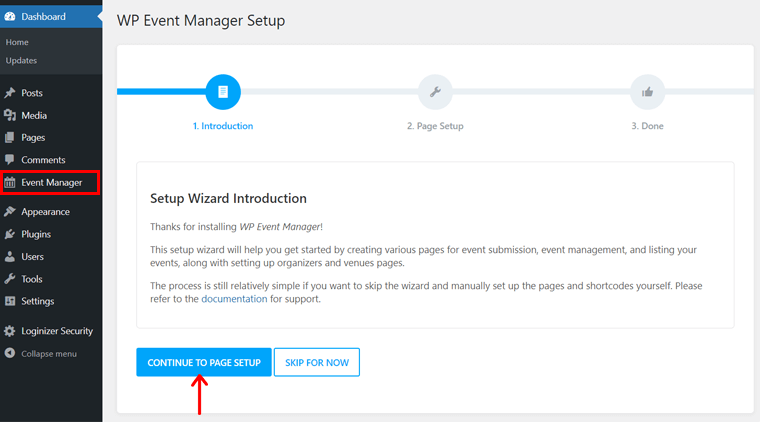
因此,首先单击继续页面设置按钮。 然后,它建议您允许插件在您的网站上自动创建多个页面,这些页面对虚拟事件很重要。 它包括发布事件、事件仪表板、事件等。
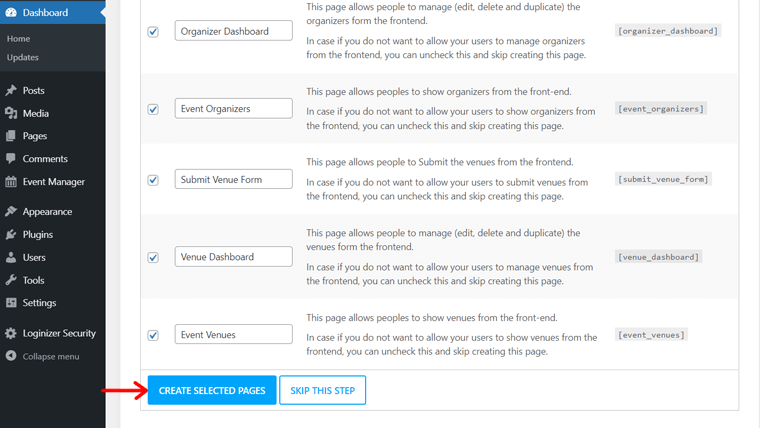
我们还建议您允许插件制作这些页面。 这就是为什么单击创建选定页面按钮的原因。
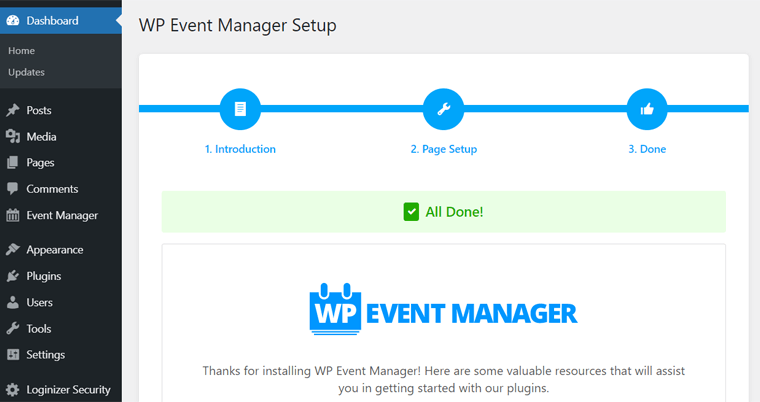
现在,设置已全部完成,您可以开始使用免费功能了。
第 3 步:配置 WP 事件管理器设置
但在此之前,我们先来看看 WP Event Manager 插件中的一些设置。 通过这样做,您可能想要添加一些功能或启用/禁用插件的某些功能。
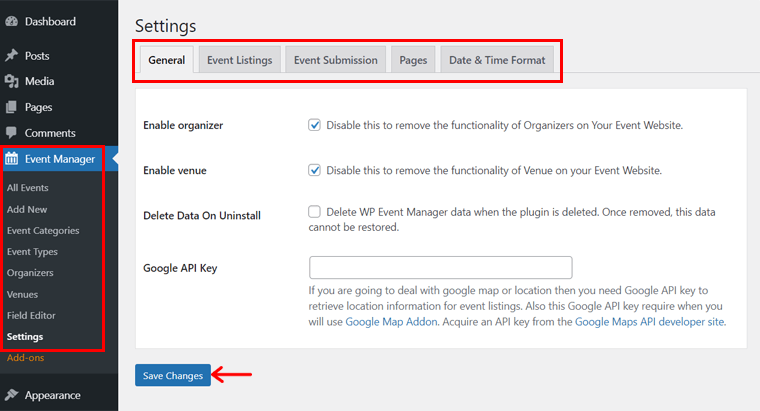
(一)总则
在这里,您可以启用或禁用组织者和场地的功能。 此外,您可以在卸载插件时删除整个数据。 另外,您可以包含一个 Google API 密钥来提供您的位置。
(二)活动列表
使用此设置,您可以管理您的活动列表页面。 因此,您可以设置要在您的一页上显示的列表数量。 此外,还有隐藏取消活动、过期列表等的选项。
(三)活动提交
接下来是事件提交设置,重点是从前端发布事件。 在这里,您可以确保用户在提交列表之前拥有一个帐户。 除此之外,还有其他用于帐户创建、角色、用户名、密码等的选项。
(四)页面
页面设置显示插件自动创建的页面的位置。 从这里,您可以更改其他页面上的特性和功能的位置。
(V) 日期和时间格式
最后,在本节中,您可以设置日期选择器和时间选择器的格式。 此外,您可以包含日期和时间等的分隔符。
请记住,更改设置后,您必须单击“保存更改”按钮。
2. 虚拟活动平台的高级插件
我们已经提到,您需要有 4 个附加组件才能在您的 WordPress 网站上创建一个虚拟活动平台。 因此,以下步骤用于安装和激活这些高级插件。
确保仔细遵循它们。
第 1 步:购买插件
首先,您需要购买这 4 个附加组件。 为此,请转到插件官方网站导航上的附加组件菜单。 或者,您也可以从 WordPress 仪表板的事件管理器菜单上的附加组件部分执行此操作。
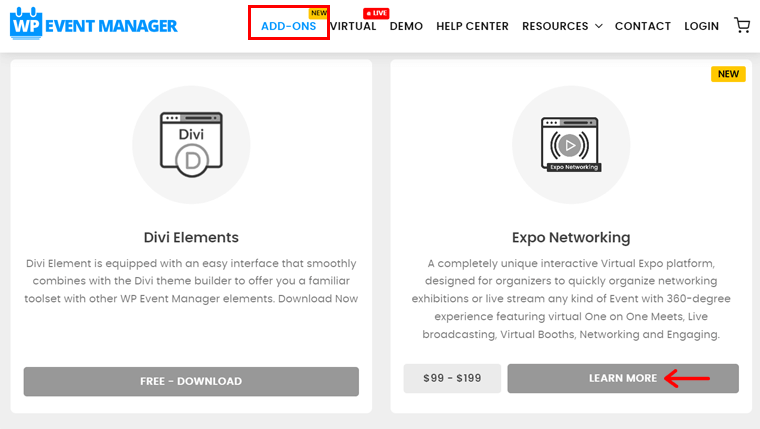
然后,找到特定的附加组件,例如Expo Networking,然后单击其了解更多按钮。 现在,在 2 个选项中选择定价计划,然后单击“添加到购物车”按钮。
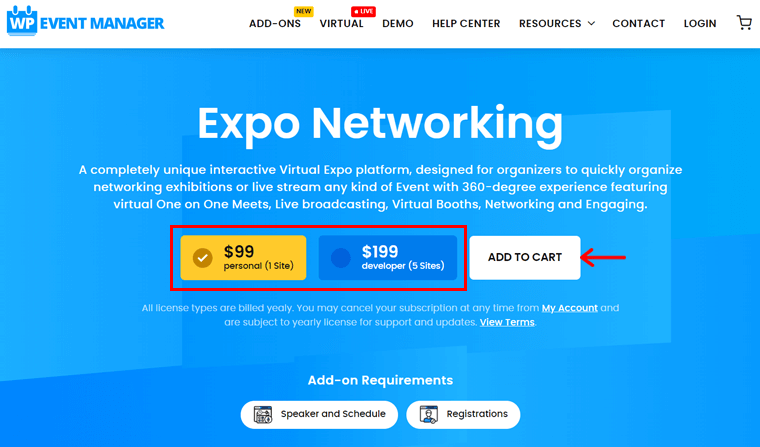
一个完成后,对其他 3 个附加组件也执行相同的操作。
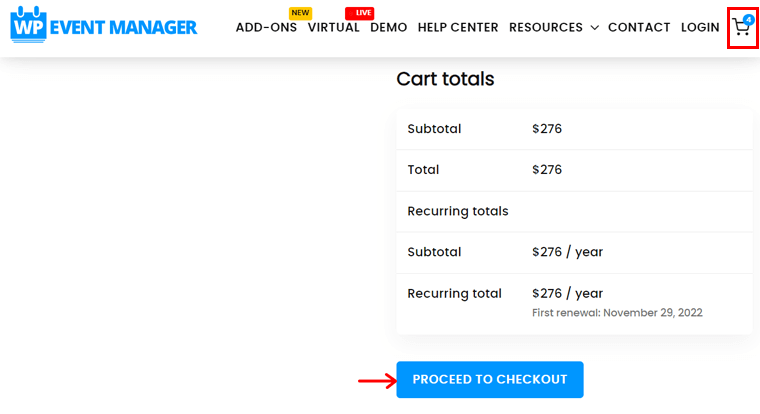
接下来,单击导航上的购物车图标以转到购物车页面。 在购物车页面上,单击“继续结帐”按钮。
在结帐页面上,填写您所需的所有个人信息和付款信息。 最后,单击Proceed to PayPal按钮(如果您使用的是 PayPal 网关)以完成购买并下载附加文件。
第 2 步:上传、安装和激活附加组件
现在,为了安装附加组件,您需要上传下载的文件。 我们将展示 4 个附加组件中的 1 个的过程。 为加载项执行此操作后,您需要对其他加载项文件重复这些步骤。
请注意,您需要在您的网站上使用 WooCommerce 才能使用 Sell Tickets 插件。
因此,首先,转到插件菜单上的添加新选项。 在那里,首先单击上传插件按钮,然后单击选择文件按钮。 上传文件后,单击立即安装按钮。
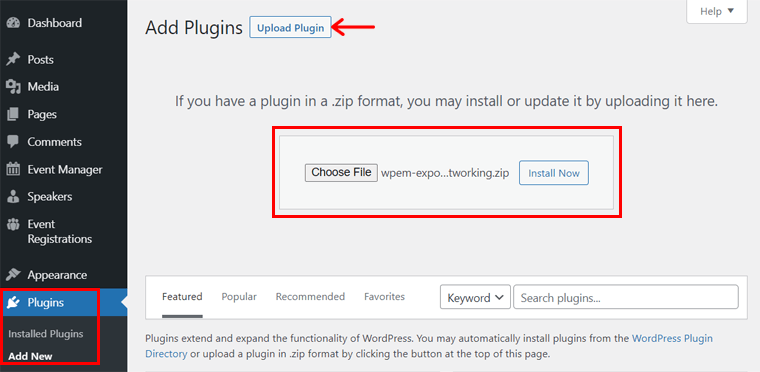
安装完成后,点击激活按钮。 通过这样做,插件被激活并准备好使用。

您还可以查看仪表板上添加的新菜单,包括活动注册、参展商和演讲者。
请注意,您还可以添加每个附加组件的许可证密钥。 这将为您提供更新和更多内容。
第 3 步:配置附加设置
之前,我们讨论了核心插件提供的一些设置。 现在,在激活附加组件后,事件管理器菜单的“设置”部分中包含了一些附加设置。
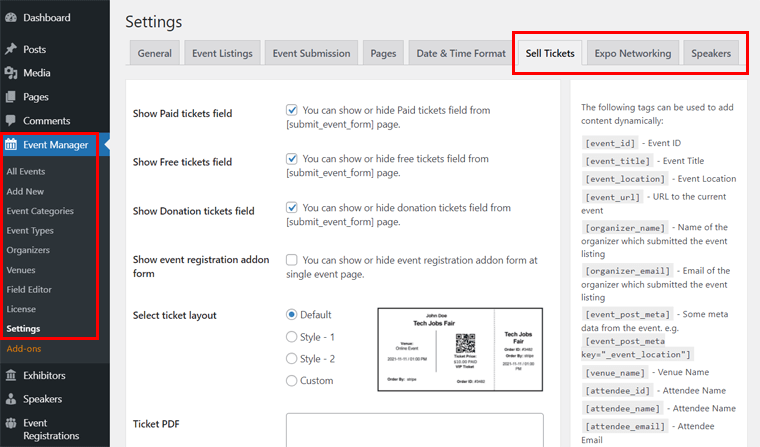
他们是:
(一)售票
在这里,您可以启用或禁用在活动表单上显示免费、付费和捐赠票字段。 此外,门票还有一些布局选项可供选择。 而且,您还可以在那里添加您自己的票证 PDF。
(二)世博网络
此插件必须与 3 个外部服务集成,即 Agora、Firebase 和 Amazon S3。 它们用于管理虚拟事件功能,例如实时流媒体、实时消息传递和事件记录。 因此,在此设置中,您需要在这些服务上输入有关您帐户的多项信息。
(三)演讲嘉宾
此设置有一个选项,即在您删除插件时删除所有扬声器的数据。 所以,一旦删除插件后数据被删除,就无法恢复。
关于这些高级功能,我们将在本 WP Event Manager 评论的下一部分中更详细地讨论它们。
F.使用虚拟博览会功能创建虚拟活动平台
在评论的这一部分中,我们将向您展示如何使用 WP Event Manager 插件创建虚拟事件平台。 它是使用插件附加组件中的虚拟 Expo 功能完成的。
现在,您可以在自己的网站上虚拟管理展览、交易会和社交活动。 它适用于某些管理员和组织者设置的组合。
因此,请仔细按照这些步骤操作。
Step1:集成 Agora、Firebase 和 Amazon S3
您的 WordPress 网站的服务器无法处理事件直播、实时消息传递和事件记录。 为此,WP Event Manager 与一些外部服务合作来构建这些功能。
这就是为什么您需要为您的网站设置 3 项服务才能做到这一点。 其中每一个是:
1. 集市
该插件使用 Agora 的直播 API。 现在,它可以处理实时音频和视频流。 此外,它还为用户提供实时交互操作。
2.火力基地
该插件利用 Firebase 获取实时消息传递、问答和投票功能。 这样,您的与会者就可以进行实时对话并获得出色的参与体验。
3.亚马逊S3
Amazon S3 为插件提供了交互式录制功能。 这使您能够自动导出录制文件、生成屏幕录制文件等。
要接收这 3 项服务,插件的开发人员提供了逐步文档。 所以,你可以检查一下。
第 2 步:配置 Expo 网络设置
获得帐户并接收所有 3 项服务后,您需要在插件上配置它们。 为此,您需要转到 WordPress 仪表板的事件管理器菜单中的设置选项。 在那里,单击 Expo Networking 设置。
我们已经在上一节中提到了有关此设置的简要说明。 因此,现在,您需要在此设置中填写 3 项服务的详细信息。
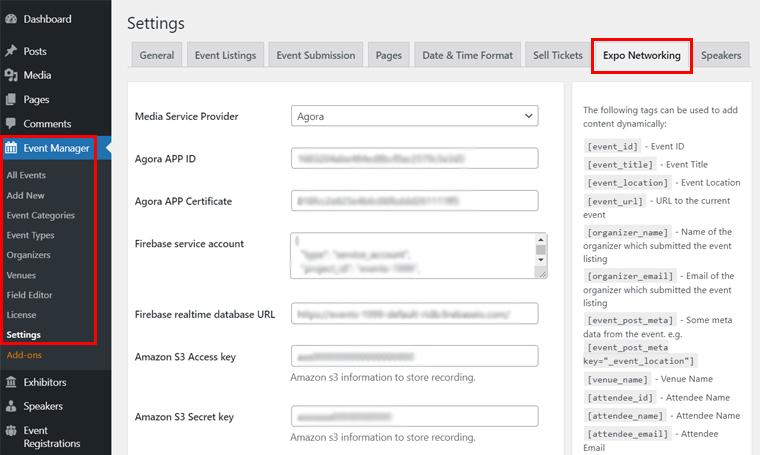
首先,在Media Service Provider下拉选项中选择Agora 。 然后,输入您注册 Agora 账户后会收到的Agora APP ID和Agora APP 证书。
接下来,添加您在 Firebase 帐户中获得的Firebase 服务帐户和实时数据库 URL 。 之后,从您的 Amazon 控制台输入Amazon S3 Access Key 、 Secret Key 、 region和Bucket 名称。

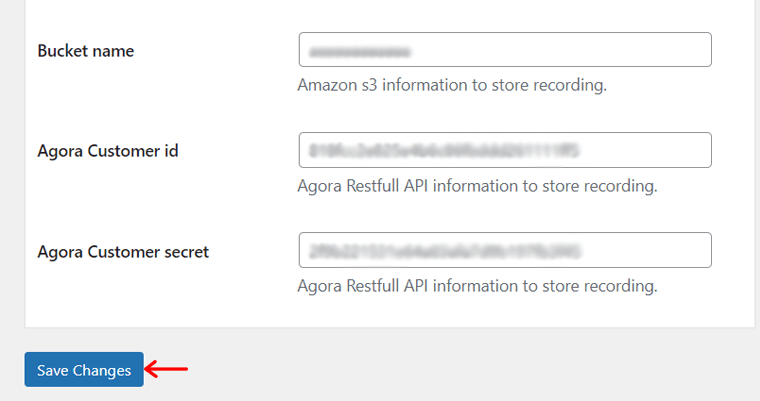
最后,将Agora 客户 ID和客户保密,然后点击Save Changes按钮。
第 3 步:添加事件
配置部分完成后,您需要添加事件。 因此,请与我们一起执行这些步骤以添加事件。
I) 创建事件类别和事件类型
在添加事件之前,您需要添加事件的类别和类型。 需要明确的是,活动类别是不同的活动主题,如商业、社区、电影等。而活动类型包括会议、研讨会、节日、研讨会等活动。
实际上,插件上已经设置了一些事件类型和类别。 如果那里存在类型或类别,那么您不必创建新的。 但是要添加新的事件类型或类别,您必须填写信息并保存。
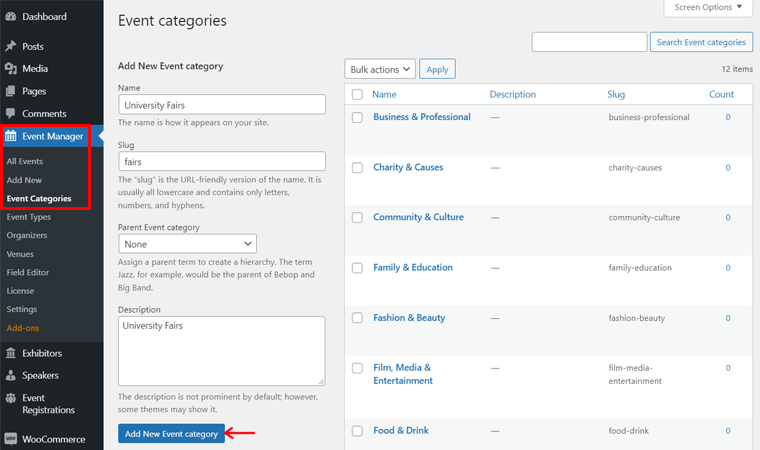
因此,请转到事件管理器菜单上的事件类别选项。 在那里,添加名称、slug 和描述。 之后,单击“添加新事件类别”按钮进行保存。 您必须从事件管理器菜单上的事件类型选项中对事件类型执行相同的操作。
II) 插入组织者
同样,现在您必须插入事件的组织者。 因此,请转到“事件管理器”菜单中的“组织者”选项。 然后,您需要单击顶部的添加新按钮。
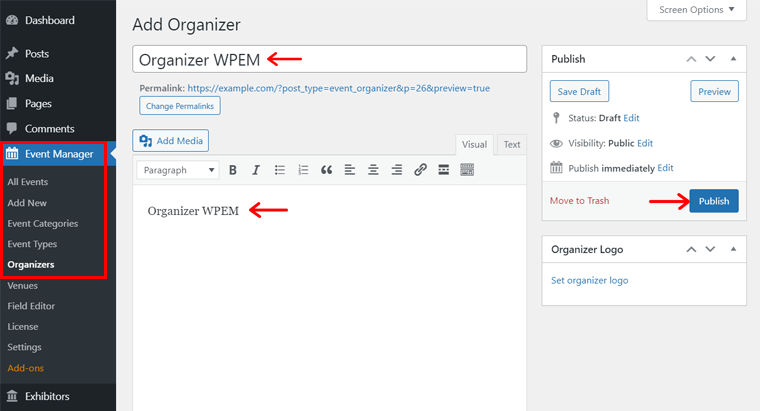
在那里,您必须输入有关组织者的信息。 它包括标题、描述和一些组织者数据,如电子邮件、网站和社交媒体链接。 此外,您还可以添加组织者徽标。 然后,单击“发布”按钮。
前端组织者表单提交
请注意,您也可以从站点前端的事件仪表板执行相同操作。
为此,请单击此页面上的“组织者”部分。 这会将您重定向到管理器仪表板页面。 在这里,您必须单击“+”符号才能添加组织者。
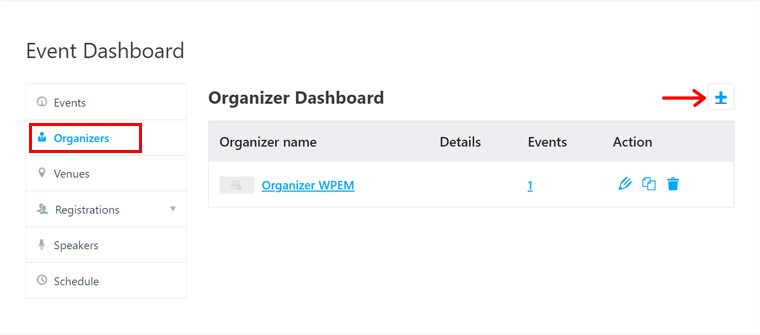
现在,在此组织者提交表上,您必须填写有关组织者的详细信息。 之后,单击“提交”按钮提交表单并保存。
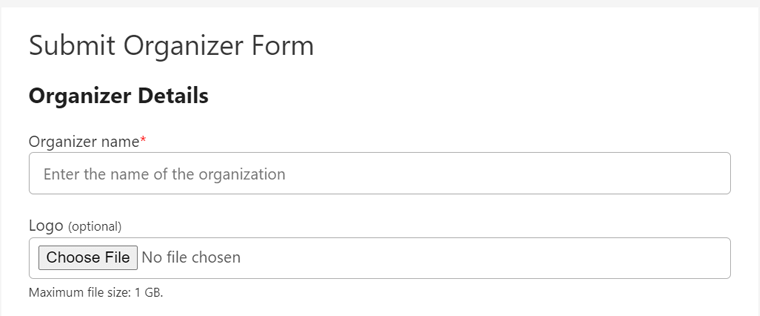
此外,您可以编辑、删除或复制已从管理器仪表板保存的管理器。
III) 添加新事件
现在,转到事件管理器菜单中的添加新选项。 在那里,首先写下活动标题。 然后,填写事件数据部分。
我们正在演示创建一个在线活动的虚拟活动。 因此,请勾选在线活动选项的是单选按钮。
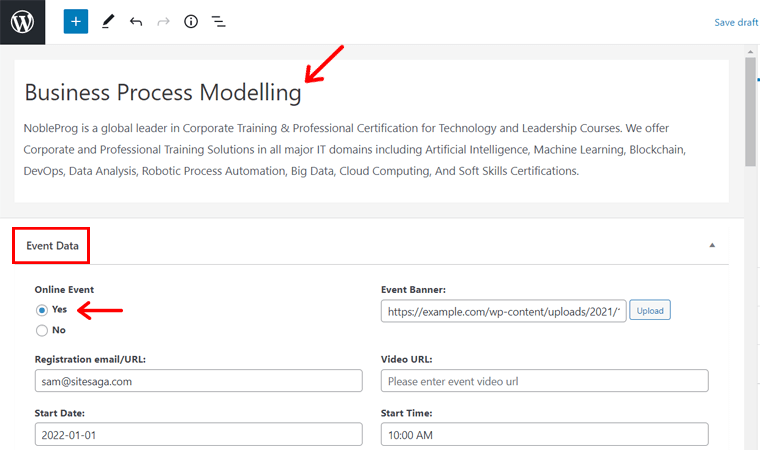
之后,输入有关该事件的所有必需信息。 一些重要的包括注册 URL、开始/结束日期、横幅、开始/结束时间等。此外,为您刚刚创建的活动选择特定的组织者。
然后,您可以为活动添加免费、付费或捐赠门票。 因此,在门票部分,您可以选择要添加到活动的门票类型。 对于每种类型,您需要输入有关它的信息。 喜欢名称,开始和结束日期等,并保存它。
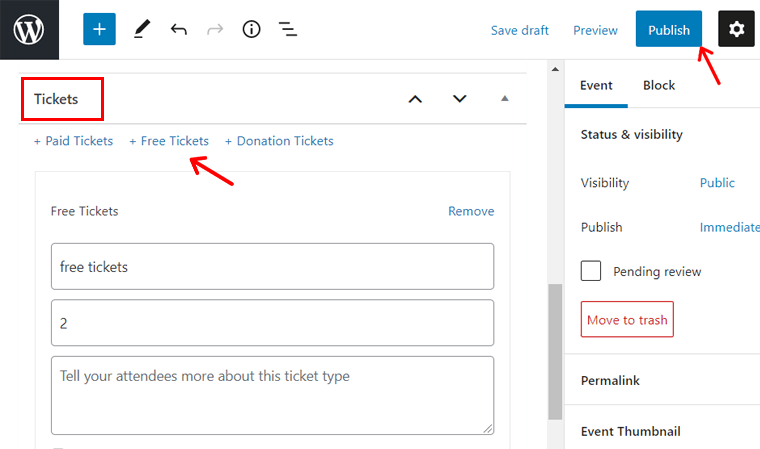
最后,单击“发布”按钮以使活动上线。
主办方前端活动提交
要在此处添加,组织者等其他用户也可以从网站前端发布活动。 您可以管理他们可以从我们之前讨论过的字段编辑器为事件输入的字段。
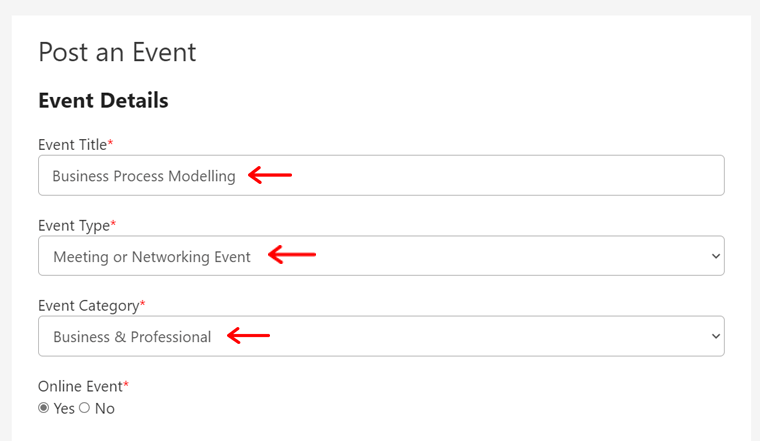
因此,组织者可以前往网站的发布活动页面。 然后,像前面提到的那样填写信息。 在这里,组织者还可以选择您创建的或插件可用的事件类别和类型。
在上线之前,他们可以通过单击“预览”按钮来预览活动。 然后决定通过单击提交列表按钮来提交列表。 或者通过单击“编辑列表”按钮进一步编辑事件。
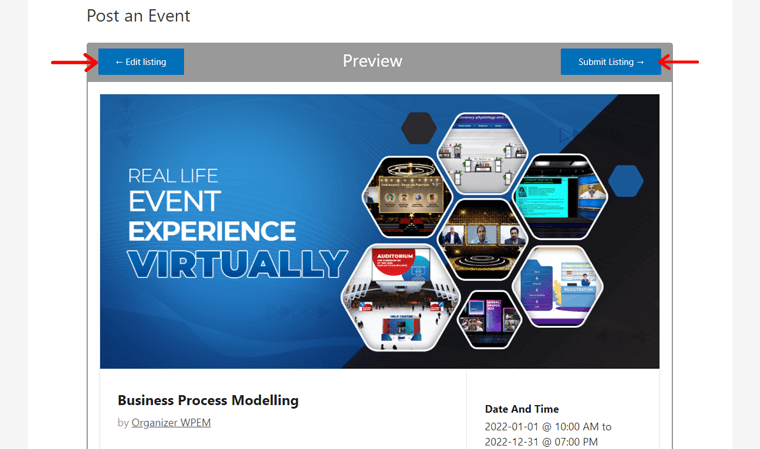
作为平台管理员,您可以查看提交的事件,然后轻松批准或取消它们。
IV) 启用世博会
现在要使用虚拟 Expo 功能,您必须在活动中启用它。
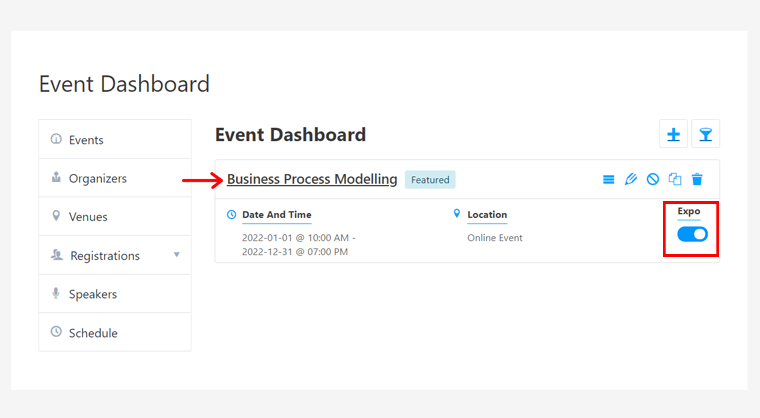
为此,请访问您网站的事件仪表板网页。 然后,为该事件启用Expo选项。 之后,单击该事件以查看它。
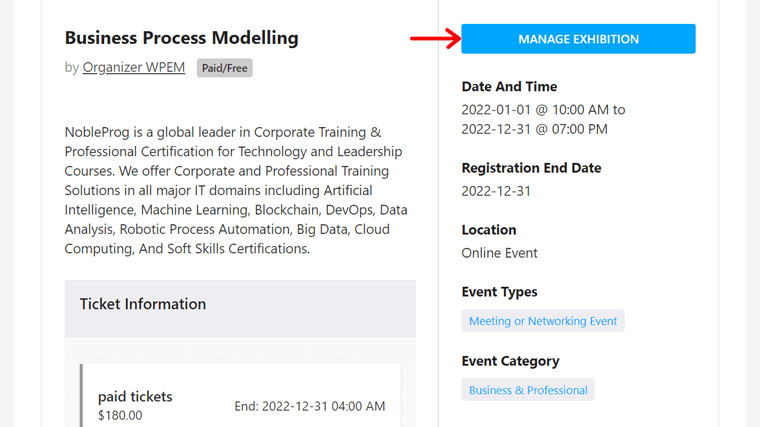
这样,在活动页面上,您将看到一个管理展览按钮。 现在,单击该按钮以加载和查看世博会。
五)预览
在为该事件加载 Expo 之后,您可以看到它是空的。 这是因为我们还没有创建任何会议、参展商或休闲桌。
然而,一旦你创建了它们并自定义了你的 Expo,它就会像下面的截图一样。
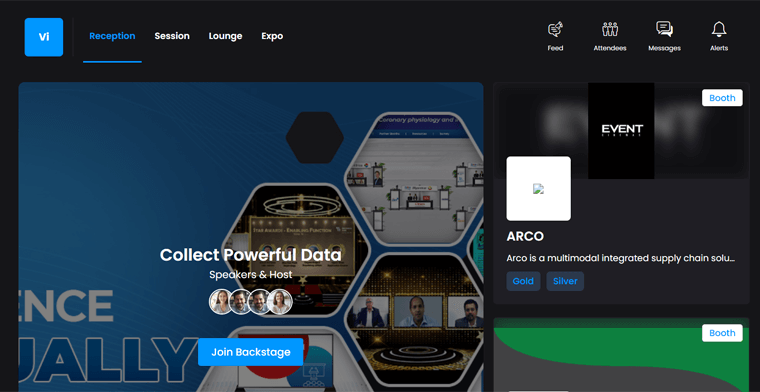
在这里,首先,您可以看到一个部分,即接待。 接待室向您展示即将举行的会议以及参展商摊位和赞助商。
第 4 步:添加扬声器
现在,您必须先将发言人添加到您的活动中。 您可以从您网站的前端和后端执行此操作。 在这里,我们专注于从您的仪表板添加扬声器。
为此,请按照以下简单步骤操作。
一)使用字段编辑器
首先,您可以组织演讲者表单和通知的外观。 为此,请转到扬声器菜单上的字段编辑器。
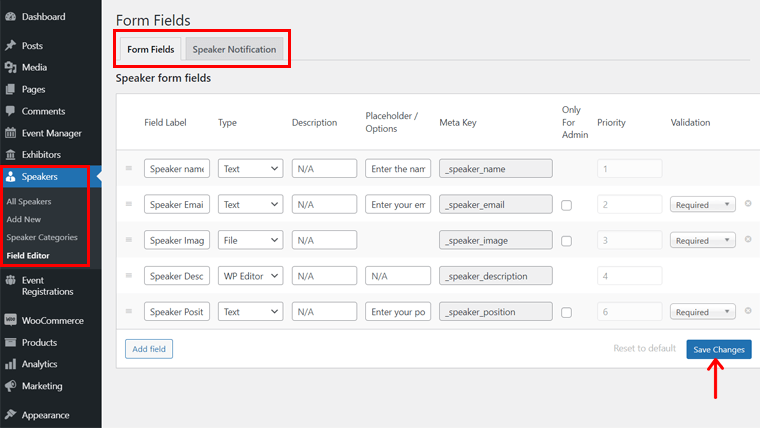
在表单域部分,您可以添加、管理和组织类似于事件的表单域。 进行任何更改后,单击“保存更改”按钮。
在演讲者通知部分,您可以编辑将发送给演讲者的电子邮件内容。
II) 添加演讲者类别
与添加事件类别类似,您还必须添加演讲者类别。 您可以通过扬声器菜单中的扬声器类别选项来做到这一点。
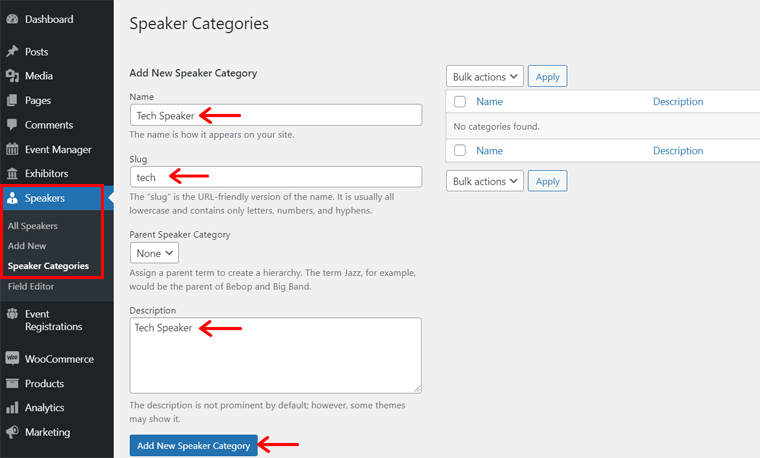
因此,添加名称、slug 和描述,然后单击Add New Speaker Category按钮。
III) 添加新演讲者
现在,是时候添加一个新的扬声器了。 这就像添加一个组织者。
转到扬声器菜单中的添加新选项。 然后,键入标题、描述和演讲者数据。 您可以在演讲者类别选项中选择演讲者的类别。 此外,您还可以在扬声器徽标部分添加徽标。
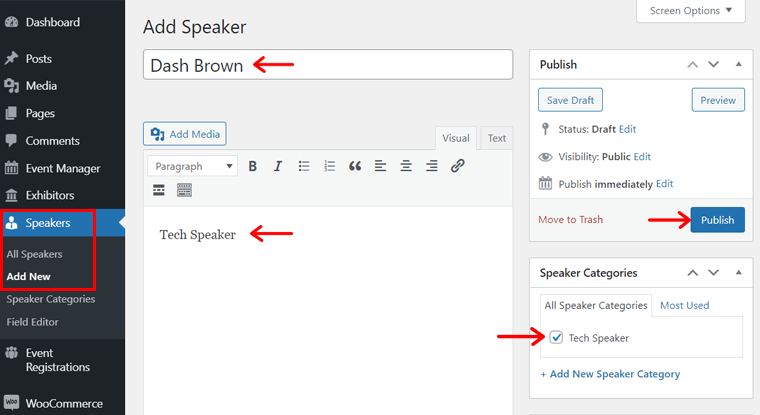
最后,单击“发布”按钮以保存演讲者信息。
前端演讲者表格提交
此外,您可以从站点的前端添加扬声器。 与添加组织者类似,您必须在此处转到“事件仪表板”页面。 在那里,单击扬声器选项。
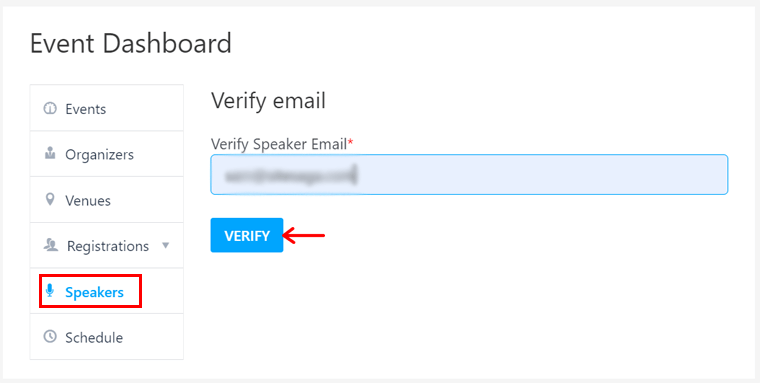
然后,您必须验证演讲者的电子邮件。 完成此操作后,您可以看到用于提交演讲者详细信息的表单。 因此,您可以填写并最后单击“提交”按钮进行保存。
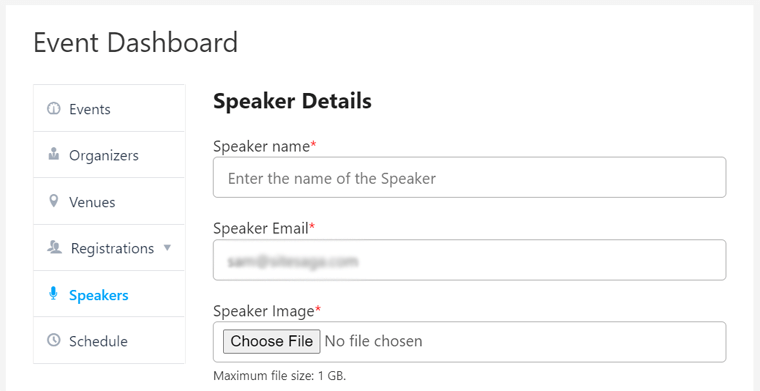
四)预览
要预览演讲者列表,您必须创建一个名为 Speakers 的新页面并添加一个短代码,即 [event_speakers]。 发布并预览页面后,您可以看到它,如下面的屏幕截图所示。 此外,它还包括用于查找扬声器的不同过滤器选项。
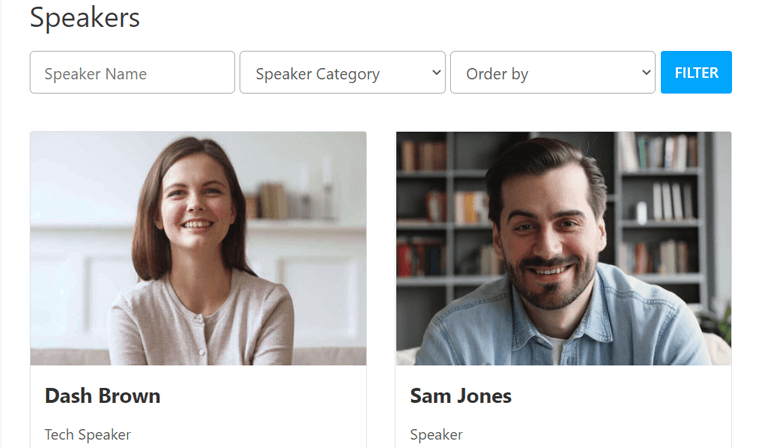
第 5 步:添加活动会话或时间表
要添加会话,您必须从前端工作。 为此,您必须在创建活动时启用 Expo 后转到我们离开的页面。
因此,在活动的 Expo 页面上,转到Sessions部分。 在那里,单击“添加会话”按钮,将显示会话表单。
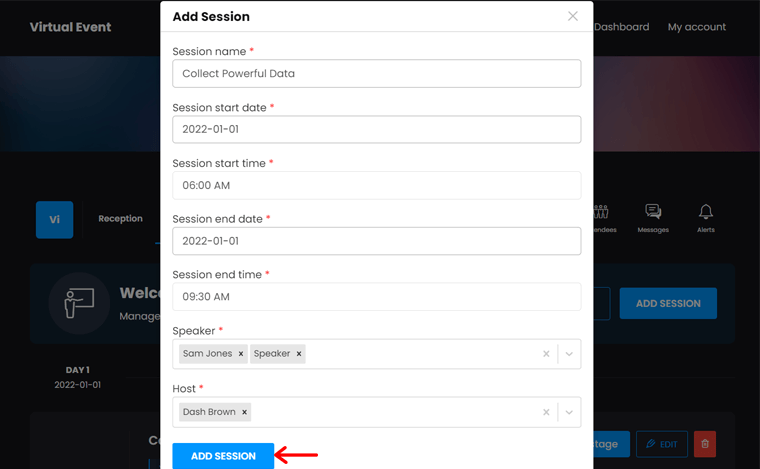
在这里,您需要填写会话信息,包括名称、开始日期/时间和结束日期/时间。 此外,选择演讲者和主持人。 最后,单击“添加会话”按钮。
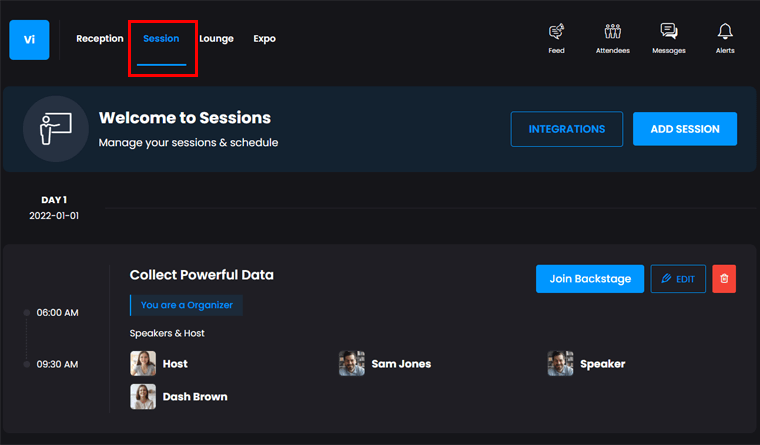
现在,会话被添加,它看起来像这个屏幕截图。
第 6 步:添加休息室桌子
接下来是添加休闲桌,其过程类似于会话。 现在,前往活动的 Expo 页面上的Lounge部分,然后单击Add Table按钮。
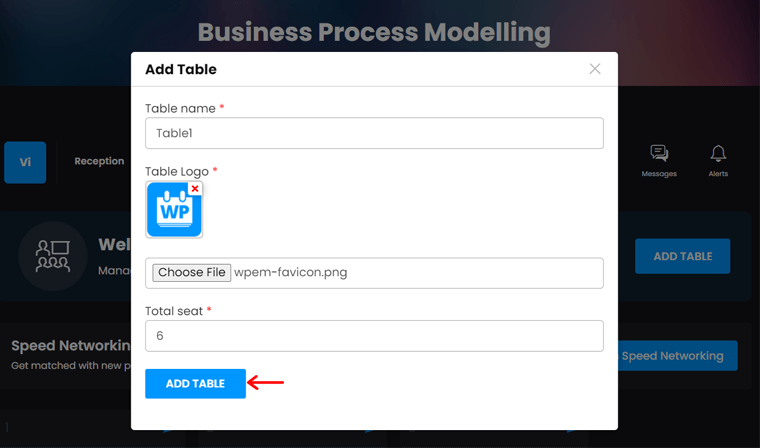
之后,通过输入桌子名称、徽标和座位数来填写表格。 在这里,一张桌子的座位总数最多可以是 8 个。
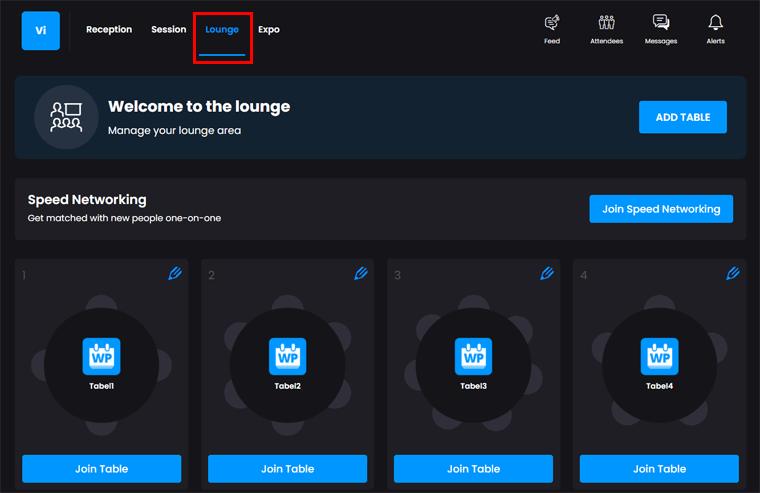
最后,单击“添加表”按钮将其保存。
通过休息室,与会者可以相互联系。 他们可以通过加入表格按钮加入现有的表格,他们可以在其中打开视频聊天。 或者他们也可以成为快速网络的一部分,与人进行一对一的比赛。
第 7 步:添加参展商
参展商大厅允许您列出您的赞助商或参展商。 当用户点击赞助商时,他们可以加入表格并与该赞助商聊天。
在站点的前端和后端添加参展商需要执行一系列步骤。 因此,请按顺序关注它们。
I) 包括参展商类别
首先,您需要包括一个参展商类别。 为此,请转到 WordPress 仪表板的参展商菜单中的参展商类别选项。
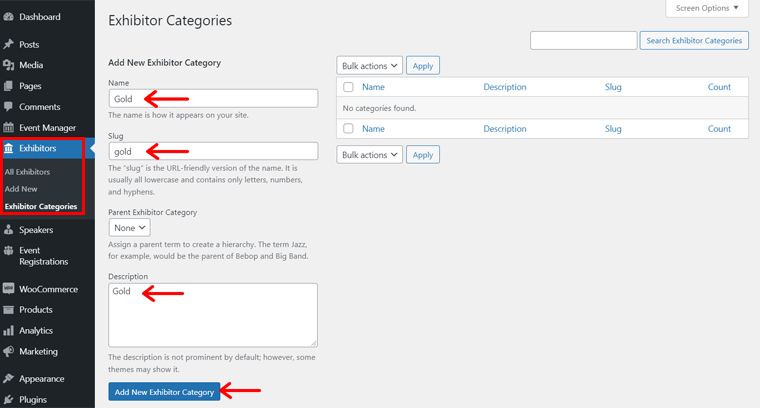
在那里,添加一个提及名称、slug 和描述的类别。 然后,单击添加新参展商类别按钮。
II) 添加新参展商
现在,转到同一菜单的添加新选项。 之后,添加参展商的名称和描述。 此外,您可以在其中包含参展商徽标。
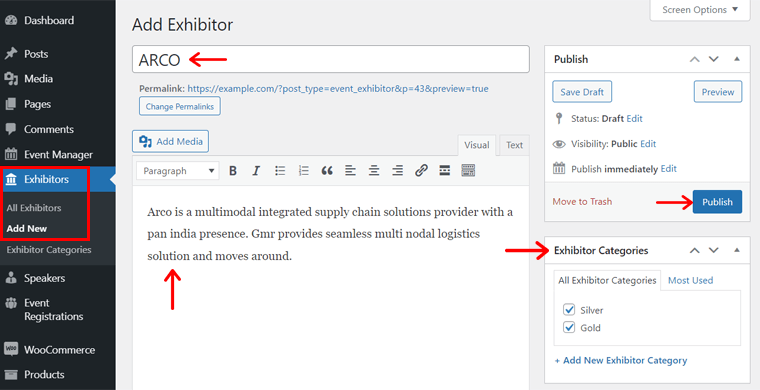
Next, click on the Publish button.
After that, organizers need to also add the exhibitor from the front-end of your site. So, they've to go to the Expo page of the event and click on the Expo section there.
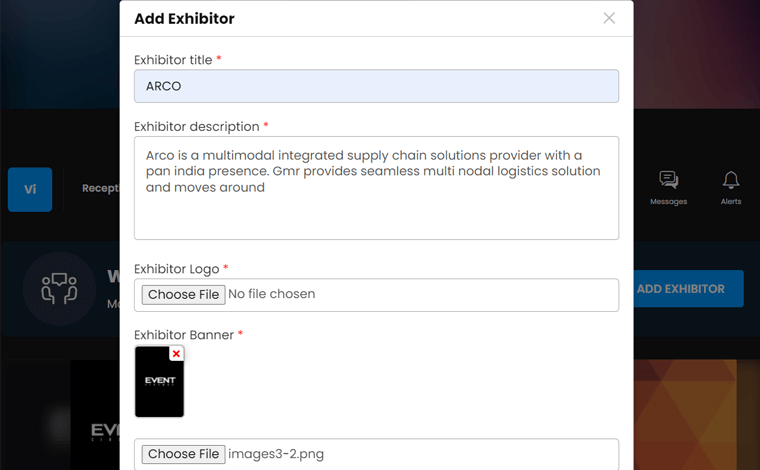
Now, organizers must click on the Add Exhibitor button and fill the form. It includes title, description, logo, banner, category, and social media links.
Next, they must click on the Add Exhibitor button.
III) Preview
After adding the exhibitor, it looks like the screenshot below.
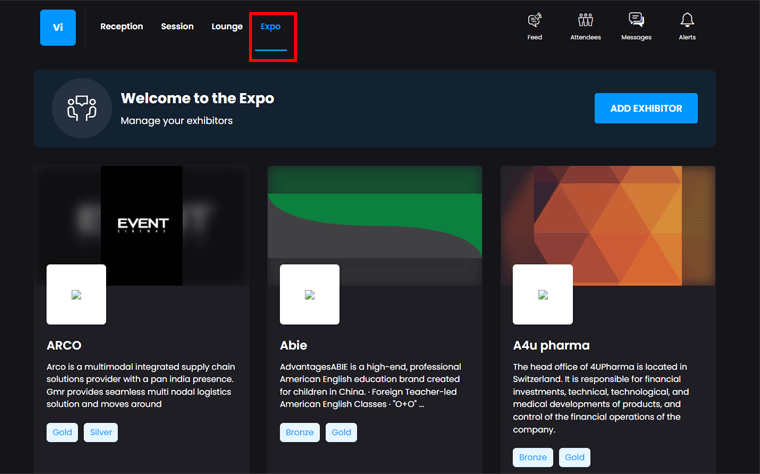
而已! Your virtual platform is ready now.
G. WP Event Manager Pricing
Want to start your virtual event platform right now? Then you need to have the core plugin and purchase some additional add-ons.
The core WP Event Manager plugin is free. So, you can easily download and install it on your site from WordPress.org. With that, you get to create and manage your events.
There are some add-ons that you can use to add a specific feature and function to your platform. Some are free while most of them are paid ones.
But you need to install 4 important premium add-ons to completely run your virtual event. And these add-ons are quite affordable and easy to use too.
因此,在 WP Event Manager 评论的这一部分中,特此提到了它们中的每一个的定价计划。
1.注册插件
- 个人: 1 个站点的费用为 39 美元。
- 开发人员: 99 美元,最多可用于 5 个站点。
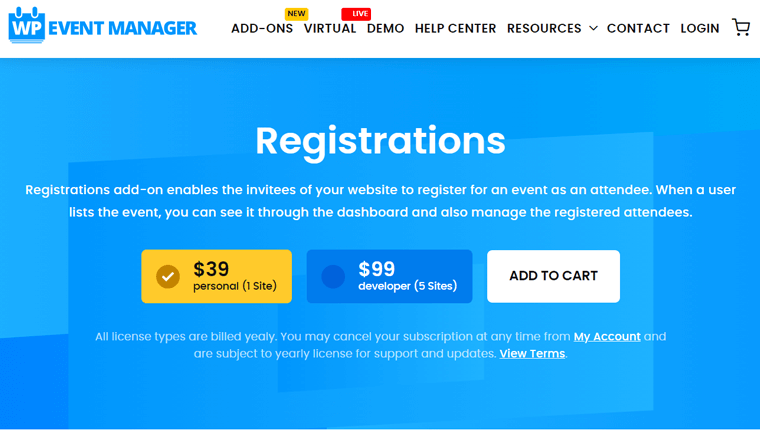
2. 售票插件
- 个人: 1 个站点的价格为 39 美元。
- 开发人员:最多 5 个站点的成本为 99 美元。
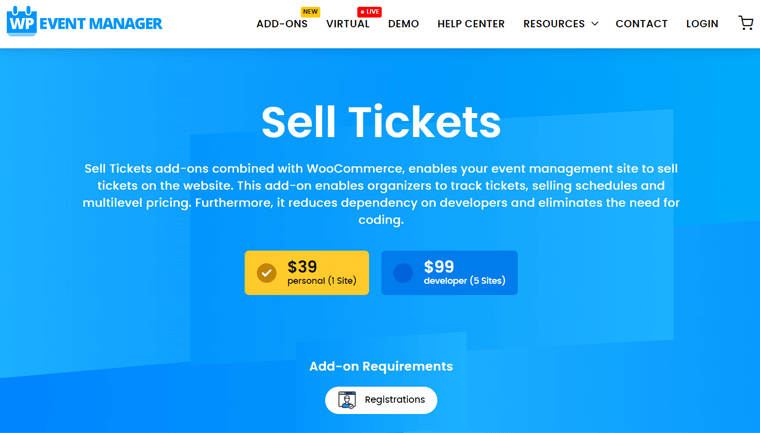
3. Expo Networking 附加组件
- 个人:售价 99 美元,您可以将其用于 1 个站点。
- 开发商:售价 199 美元,最多可用于 5 个站点。
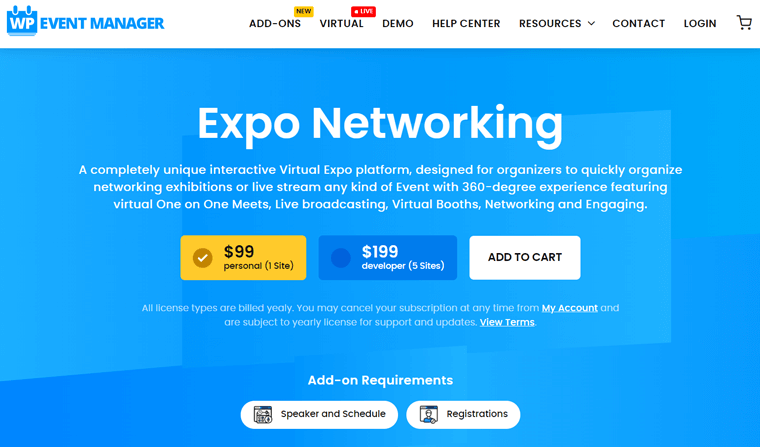
4. 演讲者和时间表附加组件
- 个人:只需 99 美元,您就可以将其用于 1 个站点。
- 开发人员:最多 5 个站点的成本为 199 美元。
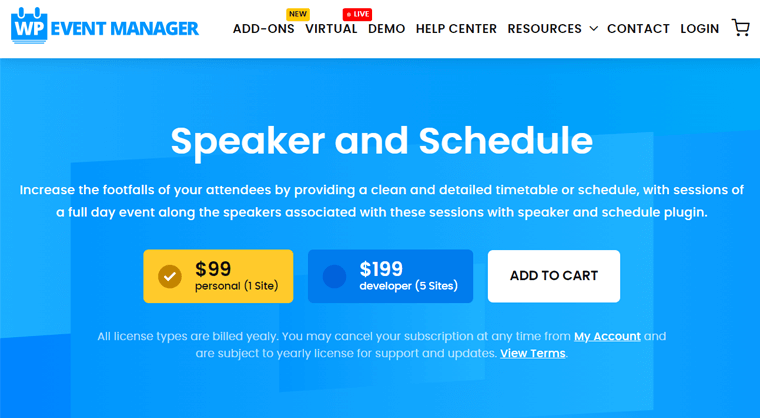
相反,您可以购买价值 399 美元的虚拟捆绑包,其中包含所有必要的附加组件。
请注意,所有许可证类型均按年计费。 此外,如果您想取消订阅,您可以随时进行。
H. WP Event Manager 中的客户支持选项
对 WP Event Manager 插件有任何困惑吗? 或者在使用过程中遇到什么问题? 然后,确保寻找插件的客户支持选项。
它通过多种媒介为其客户提供支持,我们现在将在此 WP Event Manager 评论中指出它们。 使用免费插件时,您可以访问 WordPress.org 上的支持论坛。
此外,如果您对免费插件或其附加组件有任何疑问,只需访问其官方网站即可。 在导航本身上,您可以看到为支持提供的不同资源。
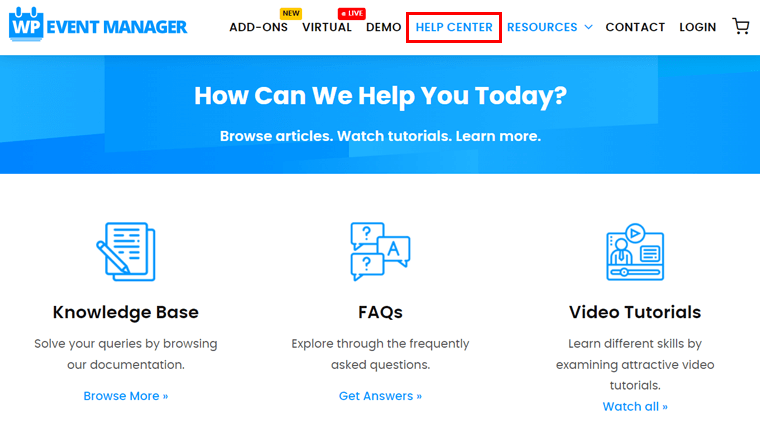
第一个是 WP Event Manager 帮助中心。 在这里,您可以访问其知识库,其中包含有关插件及其附加组件的详细文档。 接下来,从常见问题部分,您可以找到常见问题的答案。
此外,YouTube 上有视频教程,如果您想在使用插件时学习一些技能,可以查看。
此外,还为使用附加组件的客户提供附加组件支持。 在这里,您需要先从您的帐户登录,然后您会从经验丰富的支持团队那里得到答案。
如果您是开发人员,那么也有适合您的资源。 转到开发人员资源以获取技术文档。
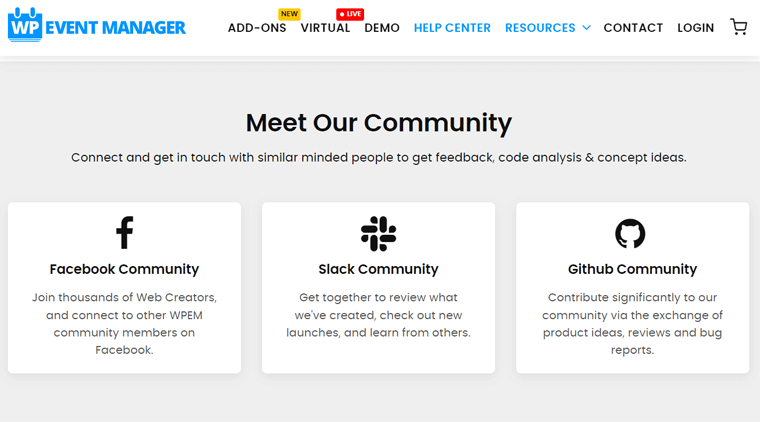
除此之外,您还可以在 Facebook、Slack 和 Github 等社交媒体平台上与其社区建立联系。
更不用说,有一个实时聊天选项可以立即询问专业人士的问题。
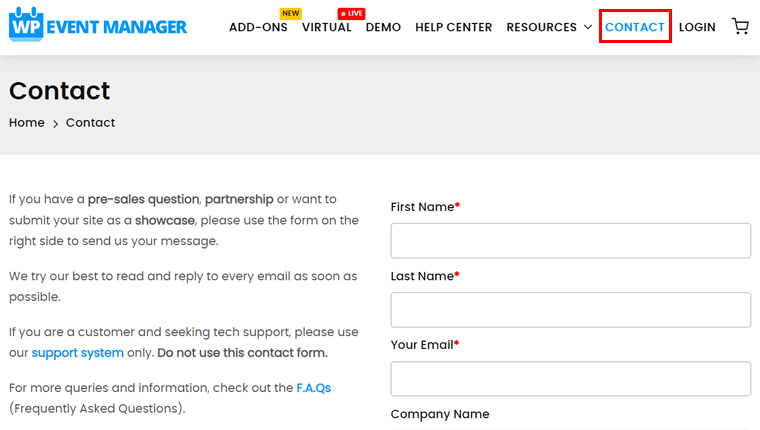
除此之外,导航上还有一个联系人菜单。 从那里,您可以提出预售问题、合作伙伴关系或提交您的网站作为展示。
最后,您可以查看有关插件和虚拟活动的提示、指南和更新的博客。
I. WP Event Manager – 优点和缺点
现在,让我们在 WP Event Manager 评论的这一部分中看看这个插件的优缺点。
WP Event Manager 的优点
- 易于使用和配置。
- 从您网站的前端和后端提交列表的自由。
- 能够从移动应用程序管理事件。
- 交互式特性和功能可提供更好的参与体验。
- 出色的支持和大量附加功能的附加功能。
- 与其他 WordPress 插件和流行的工具/服务兼容。
WP 事件管理器的缺点
- 对于非开发人员来说,有限的样式选项是不够的。
- 需要每年更新附加组件以获得更新和支持。
最终裁决 – 它是虚拟活动的最佳 WordPress 活动插件吗?
通过这篇评论,我们知道 WP Event Manager 是一个功能丰富且功能强大的 WordPress 插件。 并且通过高级功能,您可以轻松构建一个包含多个会议、休息室、展厅等的交互式虚拟活动平台。
老实说,这些功能需要 SaaS 工具才能访问。 但是有了这个插件、它的附加组件和一些第三方工具,你都可以从你的 WordPress 网站上完成它。 而且价格更便宜。
这就是为什么我们可以说它是虚拟事件的最佳 WordPress 事件插件之一。 因此,如果您打算创建虚拟活动平台,我们建议您使用它。
但是,我们也希望您先试用免费版本和免费附加组件。 并查看虚拟活动演示或虚拟博览会演示以获得更好的想法。 然后,您是否应该将它用于虚拟活动取决于您。
结论
这就是所有人。 我们已经到了这篇WP Event Manager 评论文章的结尾。 阅读后,我们希望您渴望尝试将此插件用于您的虚拟平台。
如果您有任何疑问,请在下面的评论部分中发布它们。 此外,您可以在使用此功能丰富的插件时分享您的经验。
如果您喜欢这篇 WP Event Manager 评论文章,那么您还可以查看我们关于 SEOPress 评论和 Beaver Builder 评论的其他文章。 最后,我们希望您在 Facebook 和 Twitter 上关注我们,与我们保持联系。
